Как передать право собственности на Документы Google?
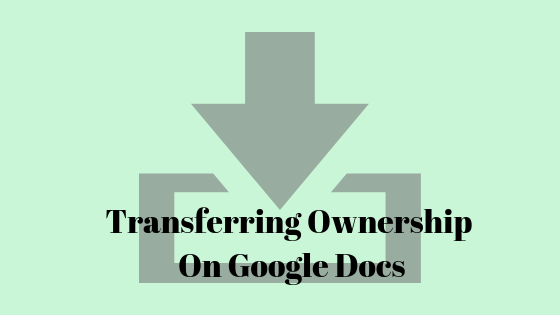 Совместное использование файлов и передача прав собственности на них в Google
Совместное использование файлов и передача прав собственности на них в Google
Все документы, которые вы создаете в Документах Google, сохраняются под вашей учетной записью и принадлежат вам. Эти настройки установлены по умолчанию при входе в Gmail при создании документа. Но если вы хотите сделать кого-то еще владельцем этого файла, вы можете сделать это в Документах Google. Единственное требование – лицо, которому вы хотите передать право собственности на этот конкретный документ, должно иметь адрес Gmail.
Программы для Windows, мобильные приложения, игры - ВСЁ БЕСПЛАТНО, в нашем закрытом телеграмм канале - Подписывайтесь:)
Следуйте приведенным ниже инструкциям, чтобы передать право собственности на документ кому-либо еще в вашем домене.
- После того, как вы вошли в свою учетную запись Gmail, вам нужно открыть свой Google Диск. Вот как это сделать.
- Откройте вкладку настроек в Gmail.
 Откройте сетку настроек в своей учетной записи Gmail. Убедитесь, что вы вошли со своим адресом электронной почты.
Откройте сетку настроек в своей учетной записи Gmail. Убедитесь, что вы вошли со своим адресом электронной почты. - Щелкните значок «Диск».
 Значок Диска, в котором автоматически сохраняются все ваши документы Google.
Значок Диска, в котором автоматически сохраняются все ваши документы Google. - Так будет выглядеть ваш Google Диск. Здесь будут сохранены все документы, которые вы когда-либо создавали в Google Docs, Google Sheets или любом другом продукте, относящемся к Google.
 Ваш Google Диск. Здесь находятся все ваши таблицы, документы и другие документы, которые вы загрузили.
Ваш Google Диск. Здесь находятся все ваши таблицы, документы и другие документы, которые вы загрузили.
- Теперь, чтобы поделиться файлом с кем-то еще в Google или сменить владельца, вы можете щелкнуть правой кнопкой мыши файл, для которого хотите внести эти изменения. Щелкнув правой кнопкой мыши на любом файле или папке, вы увидите эти параметры.
 Найдите параметр «Поделиться», чтобы поделиться файлом с новым идентификатором.
Найдите параметр «Поделиться», чтобы поделиться файлом с новым идентификатором.Вам нужно щелкнуть вкладку «Поделиться…»
 Нажмите на это, чтобы добавить идентификатор электронной почты
Нажмите на это, чтобы добавить идентификатор электронной почты - Это диалоговое окно, которое появляется, как только вы нажимаете кнопку «Поделиться». Это первый шаг к передаче права собственности на документ кому-то другому. Вы не можете сделать кого-то еще владельцем документа до тех пор, пока у него не будет доступа к вашему документу, что можно сделать только сначала предоставив им доступ к файлу.
 Пустое место с надписью «Адреса электронной почты» – это то место, где вы добавите идентификатор электронной почты человека, которому вы хотите передать его право собственности. Вы можете поделиться файлом с любым количеством людей. И для этого вам нужно будет добавить их идентификаторы электронной почты в том же месте.
Пустое место с надписью «Адреса электронной почты» – это то место, где вы добавите идентификатор электронной почты человека, которому вы хотите передать его право собственности. Вы можете поделиться файлом с любым количеством людей. И для этого вам нужно будет добавить их идентификаторы электронной почты в том же месте. - Добавьте идентификатор Gmail человека, с которым хотите поделиться файлом.
 Я добавил свой собственный идентификатор для этого примера. Как только я нажму кнопку отправки после того, как поделился им, на введенный мной адрес электронной почты будет отправлено письмо о предоставлении доступа к файлу.
Я добавил свой собственный идентификатор для этого примера. Как только я нажму кнопку отправки после того, как поделился им, на введенный мной адрес электронной почты будет отправлено письмо о предоставлении доступа к файлу.Вы можете поделиться файлом сразу с несколькими людьми. Продолжайте добавлять электронные письма в панель для адресов электронной почты.
 В раскрывающемся списке отображается вариант «Владелец» для файла, который был создан в таких продуктах Google, как Документы Google или Таблицы Google.
В раскрывающемся списке отображается вариант «Владелец» для файла, который был создан в таких продуктах Google, как Документы Google или Таблицы Google.Стрелка раскрывающегося списка, которая появляется прямо перед именем только что добавленного идентификатора электронной почты, – это место, где вам нужно нажать «Далее». Здесь вы найдете параметр «Является владельцем», чтобы передать право собственности на файл кому-то другому. Как только все это будет сделано, нажмите кнопку отправки, и вы успешно передадите право собственности.
Вот несколько вещей, в которых вы должны быть уверены, передавая право собственности на документ кому-то другому.
- Убедитесь, что у другого человека есть идентификатор Gmail. Если человек, с которым вы хотите поделиться файлом, находится в другой сети электронной почты, такая передача права собственности может быть невозможна.
- Вы не можете передать право собственности на файл, который изначально не был создан в Google Документах или Таблицах или в каких-либо их продуктах. Это означает, что, скажем, например, вы создали документ в MS Word и загрузили его на свой диск, вы можете поделиться файлом с другими. Но вы не можете передать кому-либо право собственности на такой файл, поскольку он изначально не был создан в Google. Когда вы пытаетесь поделиться таким файлом, вы найдете только следующие варианты в раскрывающемся списке для него, что не дает вам возможности для «является владельцем».
 Если файл, созданный не в продуктах Google, будет отображать эти параметры только при предоставлении доступа другим пользователям по ссылке.
Если файл, созданный не в продуктах Google, будет отображать эти параметры только при предоставлении доступа другим пользователям по ссылке.
Они могут редактировать файл, они могут комментировать его, так как вы загрузили его на свой Диск, но они не могут стать его владельцем, потому что файл был изначально создан в MS Word на вашем компьютере. В таком случае вы либо снова создаете файл в Google Документах или Google Таблицах, в зависимости от формата файла с нуля, либо отправляете файл человеку, которому вы хотите передать право собственности, с помощью других параметров передачи, таких как использование USB-устройства. и передать им файл.
Программы для Windows, мобильные приложения, игры - ВСЁ БЕСПЛАТНО, в нашем закрытом телеграмм канале - Подписывайтесь:)

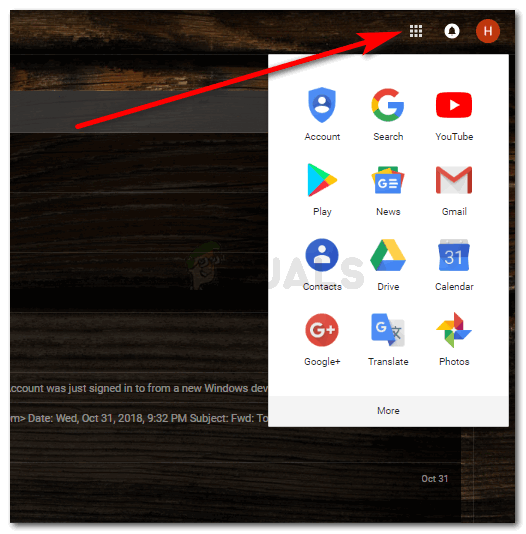 Откройте сетку настроек в своей учетной записи Gmail. Убедитесь, что вы вошли со своим адресом электронной почты.
Откройте сетку настроек в своей учетной записи Gmail. Убедитесь, что вы вошли со своим адресом электронной почты.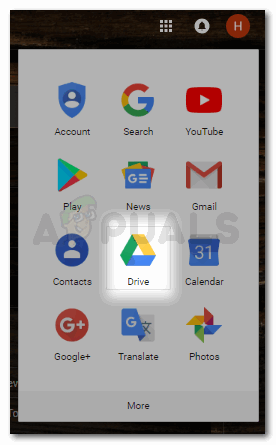 Значок Диска, в котором автоматически сохраняются все ваши документы Google.
Значок Диска, в котором автоматически сохраняются все ваши документы Google. Ваш Google Диск. Здесь находятся все ваши таблицы, документы и другие документы, которые вы загрузили.
Ваш Google Диск. Здесь находятся все ваши таблицы, документы и другие документы, которые вы загрузили.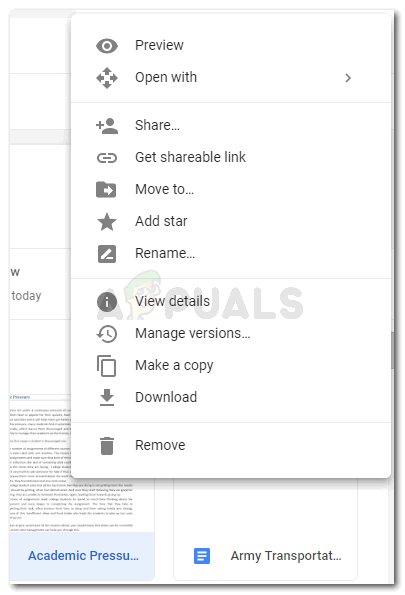 Найдите параметр «Поделиться», чтобы поделиться файлом с новым идентификатором.
Найдите параметр «Поделиться», чтобы поделиться файлом с новым идентификатором.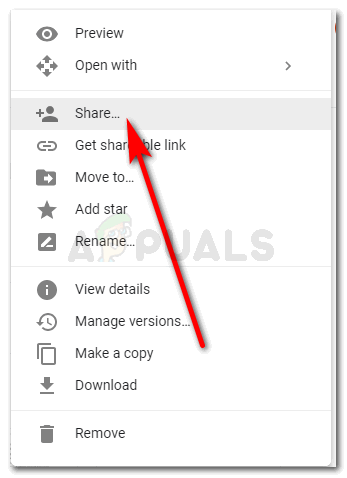 Нажмите на это, чтобы добавить идентификатор электронной почты
Нажмите на это, чтобы добавить идентификатор электронной почты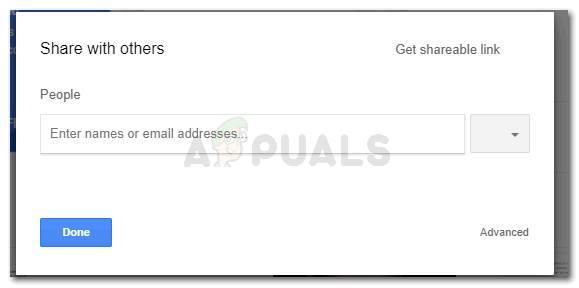 Пустое место с надписью «Адреса электронной почты» – это то место, где вы добавите идентификатор электронной почты человека, которому вы хотите передать его право собственности. Вы можете поделиться файлом с любым количеством людей. И для этого вам нужно будет добавить их идентификаторы электронной почты в том же месте.
Пустое место с надписью «Адреса электронной почты» – это то место, где вы добавите идентификатор электронной почты человека, которому вы хотите передать его право собственности. Вы можете поделиться файлом с любым количеством людей. И для этого вам нужно будет добавить их идентификаторы электронной почты в том же месте.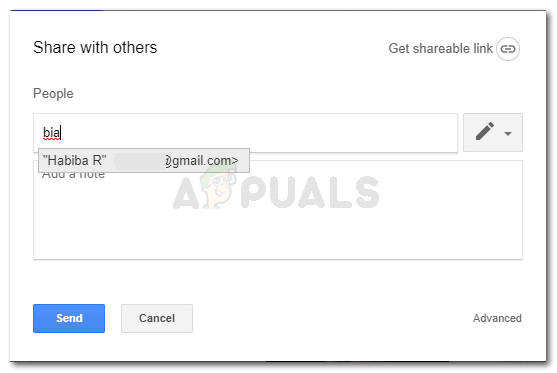 Я добавил свой собственный идентификатор для этого примера. Как только я нажму кнопку отправки после того, как поделился им, на введенный мной адрес электронной почты будет отправлено письмо о предоставлении доступа к файлу.
Я добавил свой собственный идентификатор для этого примера. Как только я нажму кнопку отправки после того, как поделился им, на введенный мной адрес электронной почты будет отправлено письмо о предоставлении доступа к файлу.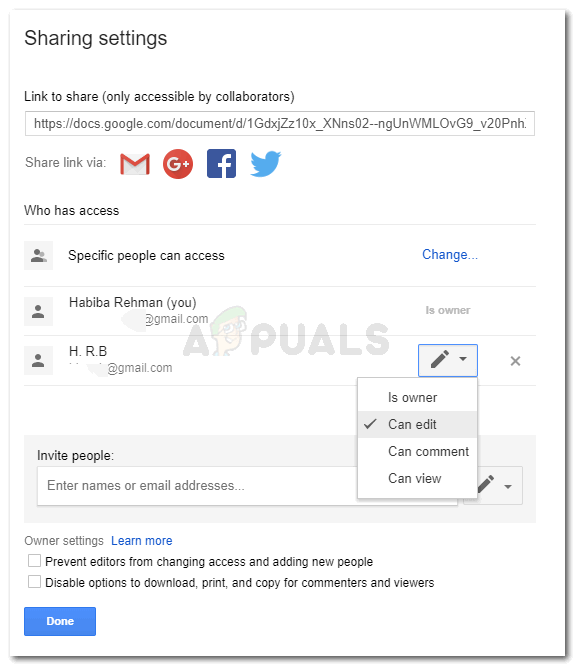 В раскрывающемся списке отображается вариант «Владелец» для файла, который был создан в таких продуктах Google, как Документы Google или Таблицы Google.
В раскрывающемся списке отображается вариант «Владелец» для файла, который был создан в таких продуктах Google, как Документы Google или Таблицы Google.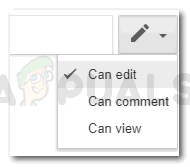 Если файл, созданный не в продуктах Google, будет отображать эти параметры только при предоставлении доступа другим пользователям по ссылке.
Если файл, созданный не в продуктах Google, будет отображать эти параметры только при предоставлении доступа другим пользователям по ссылке.



